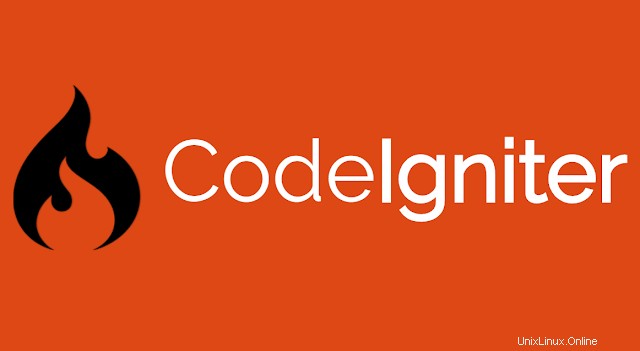
この記事では、Ubuntu 20.04 LTS に CodeIgniter をインストールして構成するために必要な手順について説明しました。このチュートリアルを続行する前に、sudo を持つユーザーとしてログインしていることを確認してください 特権。このチュートリアルのすべてのコマンドは、root 以外のユーザーとして実行する必要があります。
CodeIgniter は、2006 年に最初にリリースされた最も人気のある PHP フレームワークの 1 つです。CodeIgniter の最初の開発者は EllisLab で、その後ブリティッシュ コロンビア工科大学によって継続されました。 Codeigniter 4 は、アプリケーション開発に利用できる最新バージョンです。
Ubuntu 20.04 に CodeIgniter をインストールする
ステップ 1. まず、Ubuntu サーバーにパッケージをインストールする前に、すべてのシステム パッケージが更新されていることを確認することを常にお勧めします。
sudo apt update sudo apt upgrade
ステップ 2.LAMP スタックを Ubuntu にインストールします。
CodeIgniter は PHP で構築されています。 PHP で作成された他の Web アプリと同じようにホストできます。そのため、Ubuntu を LAMP サーバーとして設定する必要があります。まだ行っていない場合は、先に進む前に、従来の LAMP ガイドを使用して、PHP を提供するように Ubuntu をセットアップしてください。
ステップ 3. Ubuntu システムに CodeIgniter をダウンロードしてインストールします。
公式 Web サイトから CodeIgniter をダウンロードします:
cd /var/www/htmlwget https://github.com/bcit-ci/CodeIgniter/archive/refs/tags/3.1.11.zip
アーカイブ ファイルを抽出し、ドキュメント ルートに配置します。
unzip 3.1.11.zip mv CodeIgniter-3.1.11/ codeigniter
ステップ 3. データベース CodeIgniter を作成します。
CodeIgniter は MySQL データベースを使用してすべてのデータを保存します。次のコマンドで MySQL サーバーにログインし、MySQL ルート パスワードを入力します。
mysql -u root -p
MySQL コンソールに移動したら、新しいデータベースを作成します:
CREATE DATABASE codeigniterdb; GRANT ALL PRIVILEGES ON codeigniterdb.* TO 'codeigniter_user'@'localhost' IDENTIFIED BY 'your-passwd'; FLUSH PRIVILEGES; EXIT;
ステップ 4. CodeIgniter を構成します。
データベースが正常に作成されたら、データベース構成ファイルを編集してデータベース設定を更新します:
nano /var/www/html/codeigniter/config/database.php
次の行を追加します:
$db['default'] = array(
'dsn' => '',
'hostname' => 'localhost',
'username' => 'codeigniter_user',
'password' => 'your-passwd',
'database' => 'codeigniterdb',
'dbdriver' => 'mysqli',
'dbprefix' => '',
'pconnect' => FALSE,
'db_debug' => (ENVIRONMENT !== 'production'),
'cache_on' => FALSE,
'cachedir' => '',
'char_set' => 'utf8',
'dbcollat' => 'utf8_general_ci',
'swap_pre' => '',
'encrypt' => FALSE,
'compress' => FALSE,
'stricton' => FALSE,
'failover' => array(),
'save_queries' => TRUE
); 次に、アプリケーションのベース URL を構成します:
nano /var/www/html/codeigniter/config/config.php
base_url をドメイン名で更新します:
$config['base_url'] = 'http://codeigniter.linuxtips.us';
ステップ 5. Apache を構成します。
CodeIgniter 用の Apache 仮想ホストを作成します:
nano /etc/apache2/sites-available/codeigniter.conf
次のファイルを追加します:
<VirtualHost *:80> ServerAdmin [email protected] DocumentRoot /var/www/html/codeigniter ServerName codeigniter.linuxtips.us ErrorLog ${APACHE_LOG_DIR}/error.log CustomLog ${APACHE_LOG_DIR}/access.log combined <Directory "/var/www/html/codeigniter"> Options Indexes FollowSymLinks AllowOverride All Order allow,deny Allow from all Require all granted </Directory> </VirtualHost>
apache2 サービスを再起動します:
sudo a2ensite codeigniter.conf sudo systemctl restart apache2
ステップ 6. CodeIgniter へのアクセス。
これで、ブラウザで CodeIgniter アプリケーションにアクセスして、CodeIgniter から開発を開始できます:
http://codeigniter.linuxtips.us
Ubuntu 20.04 LTS Focal Fossa に CodeIgniter をインストールするために必要なことはこれだけです。この簡単なヒントがお役に立てば幸いです。 CodeIgniter PHP フレームワークの詳細については、公式ナレッジ ベースを参照してください。質問や提案がある場合は、下にコメントを残してください。